Aprenda os métodos perfeitos para criar um URL a partir de uma imagem
Hoje em dia, os formatos de arquivo de imagem se tornaram populares. Esses formatos são uma das melhores formas de compartilhar e abrir imagens em diferentes navegadores e programas. No entanto, existem alguns casos em que você não pode compartilhar suas imagens, independentemente da extensão que você usa. Esta situação pode ser problemática para outras pessoas. Mas mal sabíamos que havia uma solução para esse tipo de luta. Se você deseja compartilhar suas fotos em qualquer lugar e em qualquer lugar, a melhor maneira é transcodificar a imagem no URL. Dessa forma, você pode compartilhar a foto com outras pessoas sem a ajuda de nenhuma extensão. Felizmente, o artigo tem uma solução excepcional para você. Por favor, leia este post, pois damos a você os melhores tutoriais sobre como transformar seu imagens em um link.
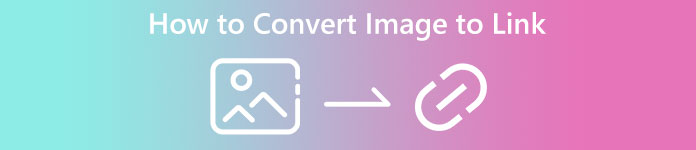
Parte 1. Métodos eficazes para transformar uma imagem em um link
Converter imagem em link usando o i-Converter
Alguns conversores de imagem para URL online não estão funcionando bem, então queremos apresentar a você i-Converter. É um conversor online no qual você pode confiar para transformar seus arquivos de imagem em um link de URL. Você pode acessar a ferramenta online em diferentes navegadores. Inclui Firefox, Chrome, Edge, Explorer e muito mais. Também possui um processo simples de conversão de arquivos. Dessa forma, a ferramenta é adequada para você, seja você um usuário habilidoso ou iniciante. Além disso, suporta vários formatos de arquivo de imagem. Você pode converter suas imagens para JPEG, BMP, TIFF, PNG, GIF, DOC e muito mais. Além disso, o i-Converter é gratuito. Isso significa que você pode converter suas imagens sem adquirir um plano de assinatura. No entanto, o i-Converter é exclusivo apenas para arquivos de imagem JPG. Se a sua imagem não tiver uma extensão de arquivo .jpg, você não poderá carregá-la nesta ferramenta online. Além disso, há momentos em que a ferramenta não está funcionando bem. Por se tratar de uma ferramenta online, uma conexão com a internet é altamente recomendada.
Passo 1. Abra qualquer navegador de sua área de trabalho e visite o i-Converter local na rede Internet. Quando você já estiver na página principal, clique no botão Escolher arquivo botão. Quando o arquivo do computador aparecer na tela, abra a imagem que deseja transformar em URL.
Passo 2. Depois de carregar o arquivo de imagem que você deseja converter, clique no botão Converter. Em seguida, aguarde o processo de conversão. Após alguns segundos, a ferramenta fornecerá o link. Você pode copiar o link para o navegador para abrir a imagem clicando no Copiar código botão.
Como transformar uma imagem em um link usando Image to Link
Outra ferramenta online que você pode utilizar para converter imagens em HTML é Imagem para Link. Em comparação com a primeira ferramenta acima, a ferramenta suporta vários formatos de entrada como JPG, PNGe GIF. Além disso, oferece métodos diretos. Depois de carregar a imagem, a ferramenta converterá a imagem automaticamente. O processo de conversão é rápido para que você possa obter o link rapidamente. Além disso, Image to Link está disponível em vários navegadores da web. Você pode usá-lo no Google, Mozilla, Explorer e muito mais. Todos os usuários são capazes de operar esta ferramenta por causa de suas opções compreensíveis. A melhor coisa é que você pode converter várias imagens de uma só vez. Dessa forma, converter mais arquivos é perfeito ao usar a ferramenta. No entanto, ao usar o conversor, alguns anúncios aparecem na tela, tornando a experiência frustrante para os usuários. Além disso, ao converter vários arquivos, você só pode carregar até cinco imagens. Você também precisa de acesso à Internet para usar o conversor de imagens online.
Passo 1. Navegue até o Imagem para Link site do seu navegador. Na página da Web, clique no botão Iniciar upload. Em seguida, abra o arquivo de imagem que deseja converter do arquivo do seu computador. Você pode carregar até cinco imagens ao fazer um processo de conversão em lote.
Passo 2. Após o upload, a ferramenta transformará automaticamente a imagem em um link. Depois, a ferramenta fornecerá um link que você pode usar para abrir a imagem. Para abrir a imagem, copie o link fornecido e cole no seu navegador.
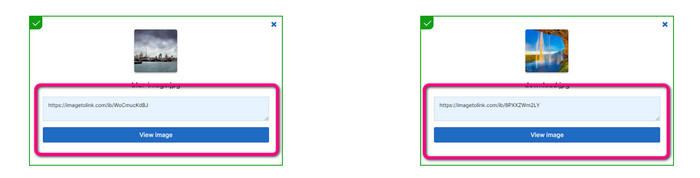
Parte 2. Como alterar imagens para JPG, PNG e GIF
Converta imagens para JPG, PNG e GIF no FVC Free Image Converter
Um dos principais conversores de imagens online que você pode usar é o Conversor de Imagem Gratuito FVC. A ferramenta pode transcodificar sua imagem em vários formatos como JPG, PNG e GIF. Além disso, suporta vários formatos de entrada, incluindo BMP, SVG, ICO, WebP e muito mais. Você pode converter imagens em apenas um método simples, o que é perfeito para os usuários. Além disso, o conversor de imagem possui ótimos recursos que você pode aproveitar. É o recurso de conversão em lote. Ele permite que você carregue várias imagens e as converta em um único clique. Observe que você pode converter até 40 arquivos de imagem. Ele também oferece um processo de conversão rápido no qual você pode converter imagens em poucos segundos.
Além disso, FVC Free Image Converter em todos os navegadores, para que você possa operá-lo em qualquer lugar, desde que tenha uma conexão com a Internet. A ferramenta também garante sua privacidade. Durante o processo de conversão, você nunca encontrará anúncios irritantes em sua tela. Depois de salvar suas imagens convertidas, a ferramenta excluirá seus dados, para que ninguém possa ver suas fotos carregadas e convertidas. Use os métodos listados abaixo para converter facilmente imagens em formato JPG, PNG ou GIF.
Passo 1. Navegue até o site oficial de Conversor de Imagem Gratuito FVC. Você pode acessar este conversor de imagens online em todos os navegadores. Depois disso, você pode clicar no formato JPG, PNG ou GIF na opção de formato.
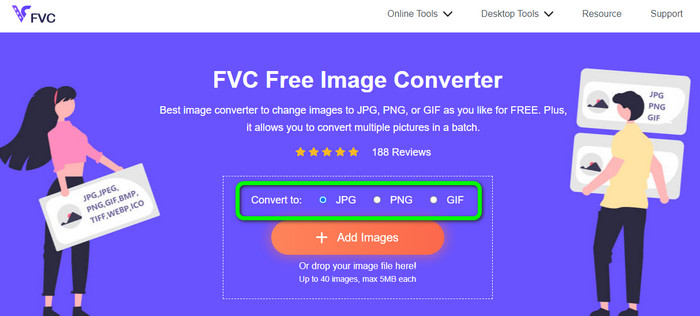
Passo 2. Clique no Adicionar imagens para carregar o arquivo de imagem do seu computador. Você também pode soltar e arrastar o arquivo para a caixa. Como a ferramenta oferece um processo de conversão em lote, você pode carregar vários arquivos simultaneamente.
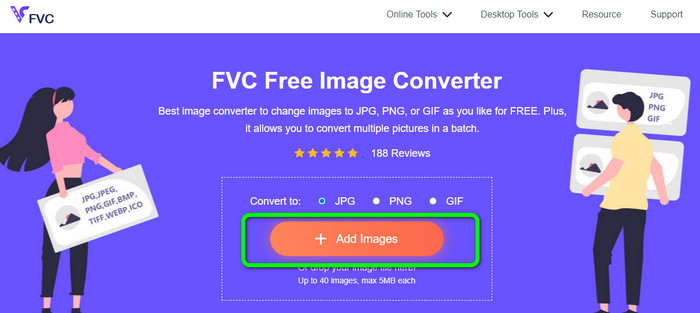
Etapa 3. Você verá que o conversor de imagem irá converter as imagens automaticamente após o processo de upload. Quando o processo de conversão estiver concluído, clique no botão Baixar tudo botão para salvá-los em um clique. Mas, se preferir salvar a imagem manualmente, clique no botão Baixar botão à direita.
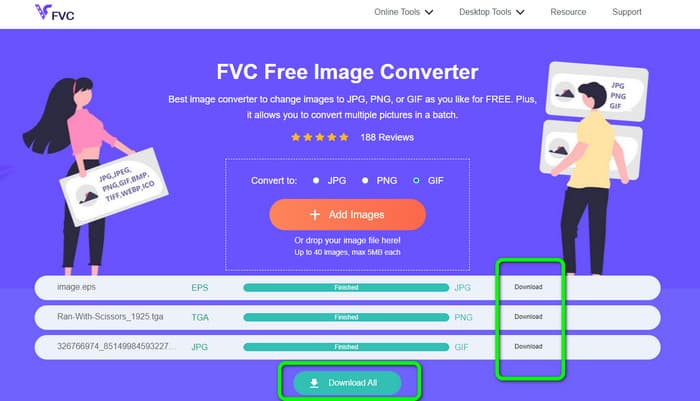
Parte 3. Perguntas frequentes sobre a conversão de imagens em links
1. Por que transformar uma imagem em um link?
Você pode usar uma imagem como botão se tiver um site ou blog. Dessa forma, os usuários podem acessar sua página inicial ou uma página específica. Além disso, é possível vincular fotos em postagens de mídia social ou assinaturas de e-mail. Além disso, é uma maneira fantástica de anunciar seu site ou blog e aumentar o tráfego. Aqui estão apenas algumas das justificativas mais importantes para a conversão de URL de uma imagem.
2. Quais são os benefícios de transformar uma imagem em um link?
Pode ser mais simples para os usuários clicarem no seu link se você converter uma imagem em um link. Se você deseja que os visitantes cliquem em uma pequena imagem, transformar a imagem em um URL dará a eles uma área mais extensa para clicar. Compartilhar seu material com outras pessoas pode facilitar muito a descoberta de novos produtos ou serviços.
3. Como encontro o URL de uma imagem em um site?
Clique com o botão direito do mouse na imagem e escolha Copiar link da imagem para obter o URL de uma imagem em um site. Você pode abrir o URL em uma nova guia para salvar a imagem ou compartilhar o URL por e-mail, mídia social e outros canais.
Conclusão
Ai está! Agora você aprendeu os melhores métodos para converter imagens para links. Além disso, você descobriu as formas mais simples de converter imagens nos formatos JPG, PNG e GIF. Portanto, se você deseja alterar suas imagens para links de URL, consulte os métodos eficazes acima. Por outro lado, se você deseja um excelente conversor de imagens para converter imagens para outros formatos, use Conversor de Imagem Gratuito FVC.



 Video Converter Ultimate
Video Converter Ultimate Gravador de ecrã
Gravador de ecrã



